Инсталација драјвера за ХП Сцањет Г2710
За било који скенер потребан је возач, што ће осигурати интеракцију опреме и рачунара. Потребно је знати за све могућности инсталирања таквог софтвера.
Садржај
Инсталација драјвера за ХП Сцањет Г2710
Сваки корисник може инсталирати посебан софтвер на више начина. Наш задатак је да разумемо сваку од њих.
Метод 1: Службена веб страница
Да бисте пронашли лиценцирани софтвер, не морате да идете на сајтове трећих страна, јер се бесплатно дистрибуирају на службеним ресурсима произвођача.
- Идемо на сајт ХП .
- У заглављу сајта наћи ћете одељак "Подршка" . Једном притиску отвара се друга трака са менијима, гдје кликнемо на "Програмс анд Дриверс" .
- Након тога пронађемо траку за претрагу и унесемо "Сцањет Г2710" . Ова страница нам даје прилику да изаберемо праву страницу, кликните на њега и након - на "Претрага" .
- Скенер захтева не само возач, већ и различите програме, па обратите пажњу на "Фулл-феатуред софтвер и ХП Сцањет дривер" . Кликните на "Преузми" .
- Датотека са екстензијом ЕКСЕ се преузима. Отварамо је одмах након што је преузимање завршено.
- Прва ствар коју преузми програм ради је распакивање неопходних компоненти. Процес није најдужи, тако да само чекамо.
- Директна инсталација управљачког програма и другог софтвера почиње само у овој фази. Да бисте започели процес, кликните на "Инсталирање софтвера" .
- Пре почетка рада, видимо упозорење да сви захтеви Виндовс-а морају бити решени. Кликните на дугме "Следеће" .
- Програм нуди читање лиценцног уговора. Довољно је ставити ознаку на право место и изабрати "Нект" .
- Још, бар за сада, наше учешће није потребно. Програм самостално инсталира управљачки програм и софтвер.
- У овој фази можете видети шта се тачно преноси на рачунар.
- Програм такође подсећа на то да скенер мора бити повезан са рачунаром.
- Када се заврше све потребне акције, мораћемо да кликнемо "Заврши" .
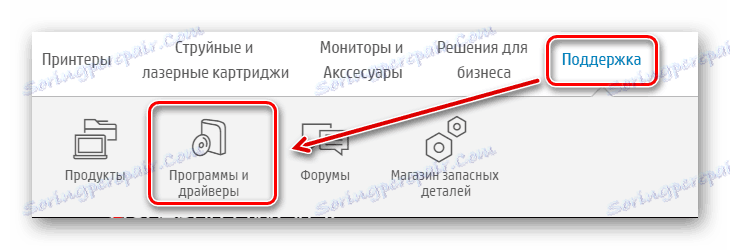
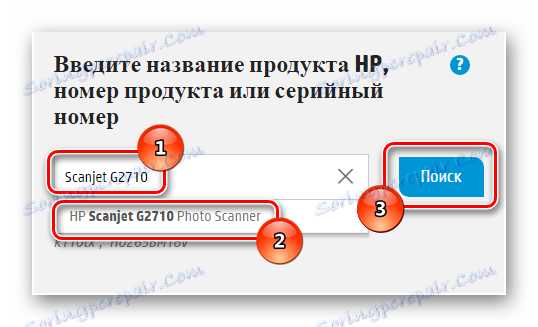
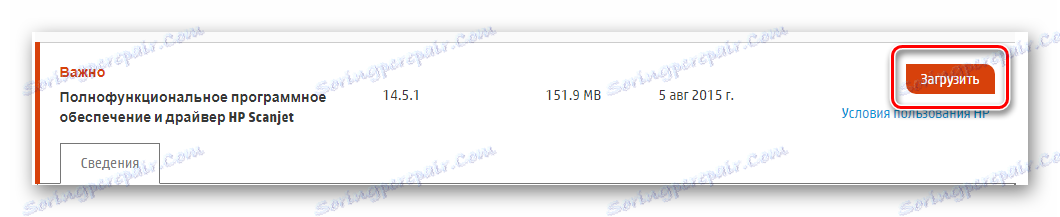
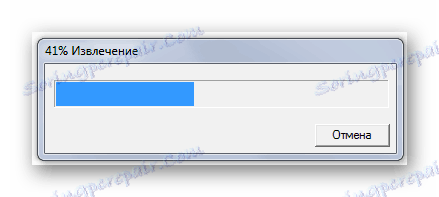
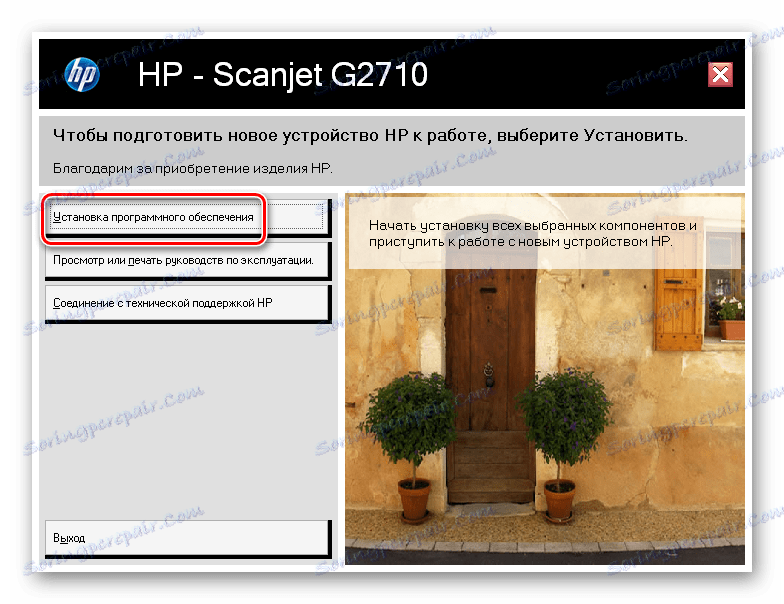

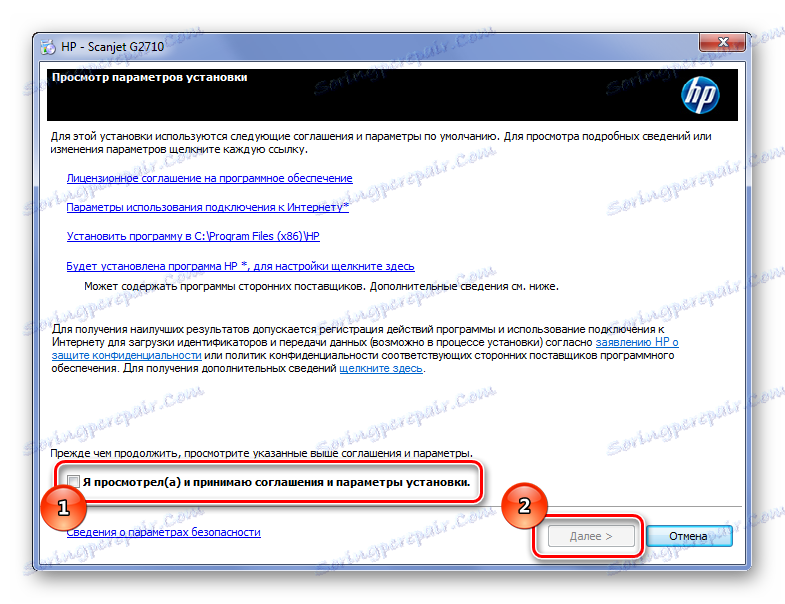
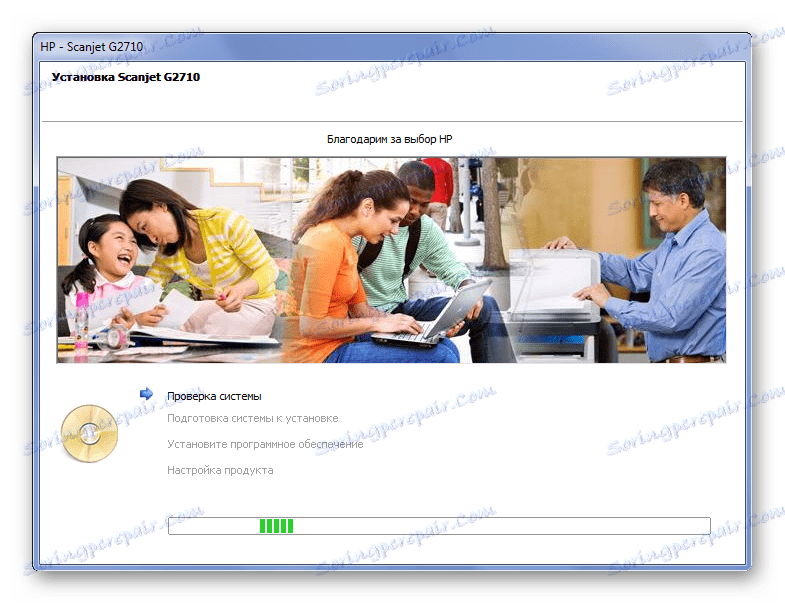
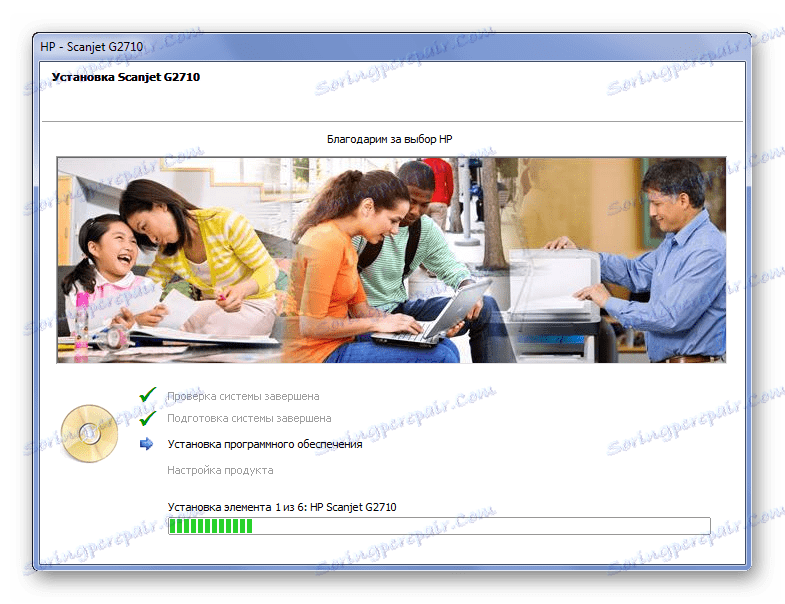
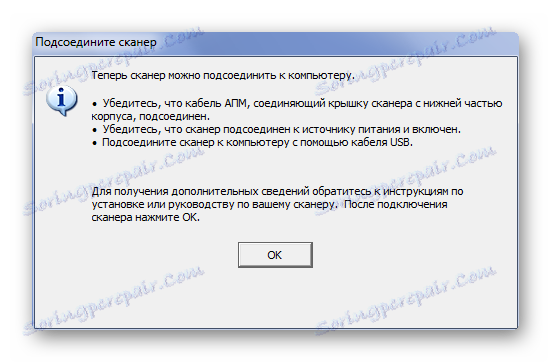
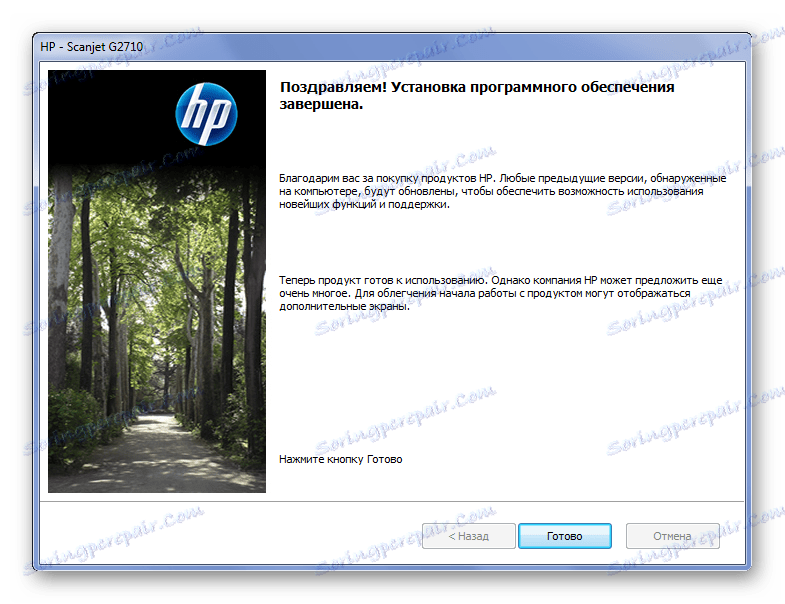
На овој анализи начина преузимања управљачког програма са званичне локације завршен је.
Метод 2: Програми треће стране
Иако је на самом почетку било говора о Интернет ресурсима произвођача, али је вредно схватити да је овај метод далеко од једине. Постоји могућност инсталирања драјвера и помоћу програма независних произвођача који су посебно дизајнирани за претраживање и преузимање таквог софтвера. Најбољи чланови представљени су у нашем чланку, који можете прочитати на линку испод.
Прочитајте више: Најбољи програми за инсталирање драјвера

Водећа позиција је окупирана програмом Дривер Боостер . Његова технологија аутоматског скенирања и огромна онлајн база података возача заслужују детаљнију анализу.
- Након покретања инсталацијске датотеке, понуђени смо да прочитамо уговор о лиценци. Кликните на дугме "Прихвати и инсталирај" .
- Након кратког чекања, појавиће се почетни екран програма. Покреће се скенирање рачунара, што је обавезан део тока посла такве апликације.
- Као резултат тога, видећемо све возаче који треба ажурирати што је пре могуће.
- Такође морамо инсталирати софтвер само за предметни скенер, па у траци за претрагу унесите "Сцањет Г2710" . Налази се у горњем десном углу.
- Затим само кликните на "Инсталирање" поред имена скенера.
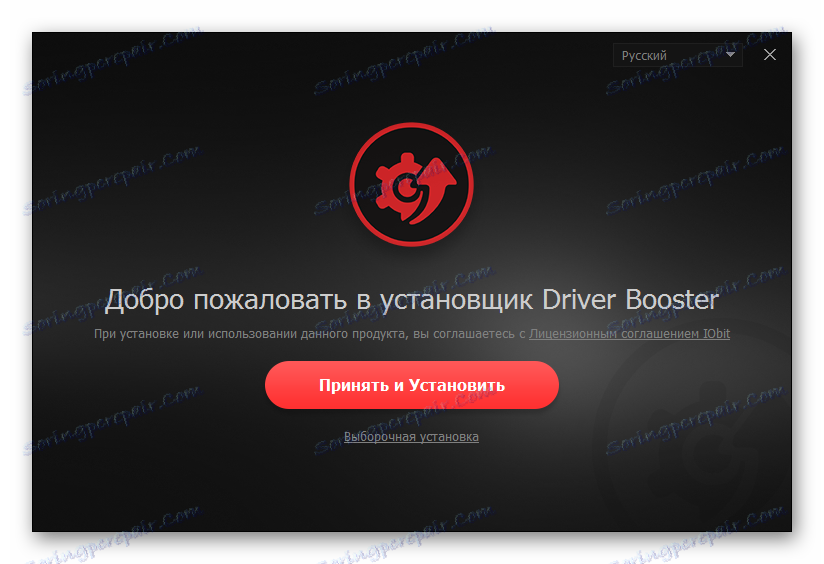

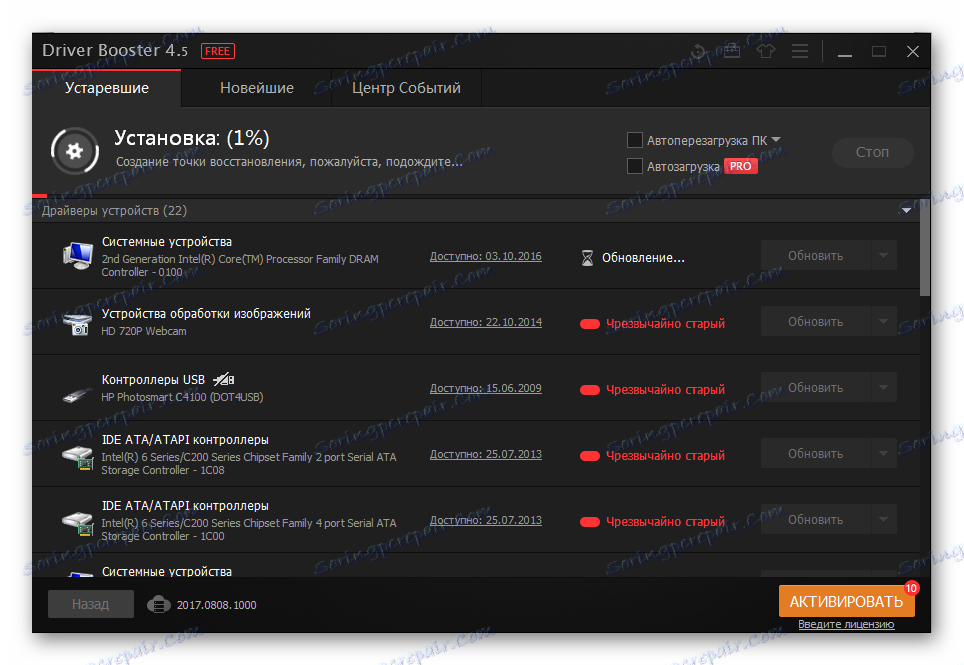
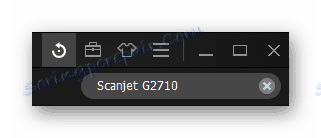
На овој анализи ове методе је готово. Потребно је напоменути да ће апликација самостално вршити све даље радње, мораће само да рестартује рачунар.
Метод 3: ИД уређаја
Ако постоји уређај који се може повезати на рачунар, то значи да има свој јединствени број. За такав идентификатор можете лако пронаћи возача без преузимања помоћних програма или програма. Потребно је само повезивање на Интернет и посјетити посебну веб страницу. За предметни скенер, релевантан је следећи ИД:
USBVID_03F0&PID_2805

Упркос чињеници да је начин инсталирања специјалног софтвера довољно једноставан, многи корисници још увијек нису упознати са тим. Зато вам препоручујемо да прочитате наш чланак, који садржи детаљна упутства за рад са овим методом.
Прочитајте више: Претраживање возача по ИД-у хардвера
Метод 4: Стандардни Виндовс алати
Оним корисницима који не воле посете сајтова и преузимање програма могу искористити стандардне Виндовс алате. У овом случају је потребна само интернет веза. Требало би одмах да се примети да је такав метод неефикасан и да може рачунару да обезбеди само стандардне управљачке програме, али је вредно разумети.

Да бисте добили разумљиву и једноставну инструкцију, препоручујемо да пратите линк испод.
Прочитајте више: Ажурирање управљачких програма помоћу Виндовс алата
Ово довршава анализу тренутних метода инсталације драјвера за скенер ХП Сцањет Г2710.
